CData Näyttöyhteys Cloud
Muistiinpano
Seuraavan liitinartikkelin tarjoaa CData, joka on liittimen omistaja ja Microsoft Power Query Näyttöyhteys or-sertifiointiohjelman jäsen. Jos sinulla on kysyttävää tämän artikkelin sisällöstä tai jos sinulla on muutoksia, jotka haluat nähdä tässä artikkelissa, käy CData-sivustossa ja käytä siellä tukikanavia.
Yhteenveto
| Kohde | Kuvaus |
|---|---|
| Julkaisutila | Yleinen saatavuus |
| Tuetut tuotteet | Power BI (semanttiset mallit) Power BI (tietovuot) Fabric (Tietovuo Gen2) |
| Tuetut todennustyypit | CData-tili (OAuth) |
| Funktioviittausasiakirjat | — |
Edellytykset
- A CData Näyttöyhteys Cloud -tili
- Vähintään yksi yhteys määritetty CData Näyttöyhteys Cloud -tililläsi
Tuetut toiminnot
- Tuonti
CData Näyttöyhteys Cloudin Näyttöyhteys
Muodosta yhteys CData Näyttöyhteys Cloud -tiliisi seuraavasti:
Valitse Power BI Desktopissa Nouda tiedot.
Kirjoita hakukenttään CData.
Valitse luettelosta CData Näyttöyhteys Cloud ja valitse sitten Näyttöyhteys.
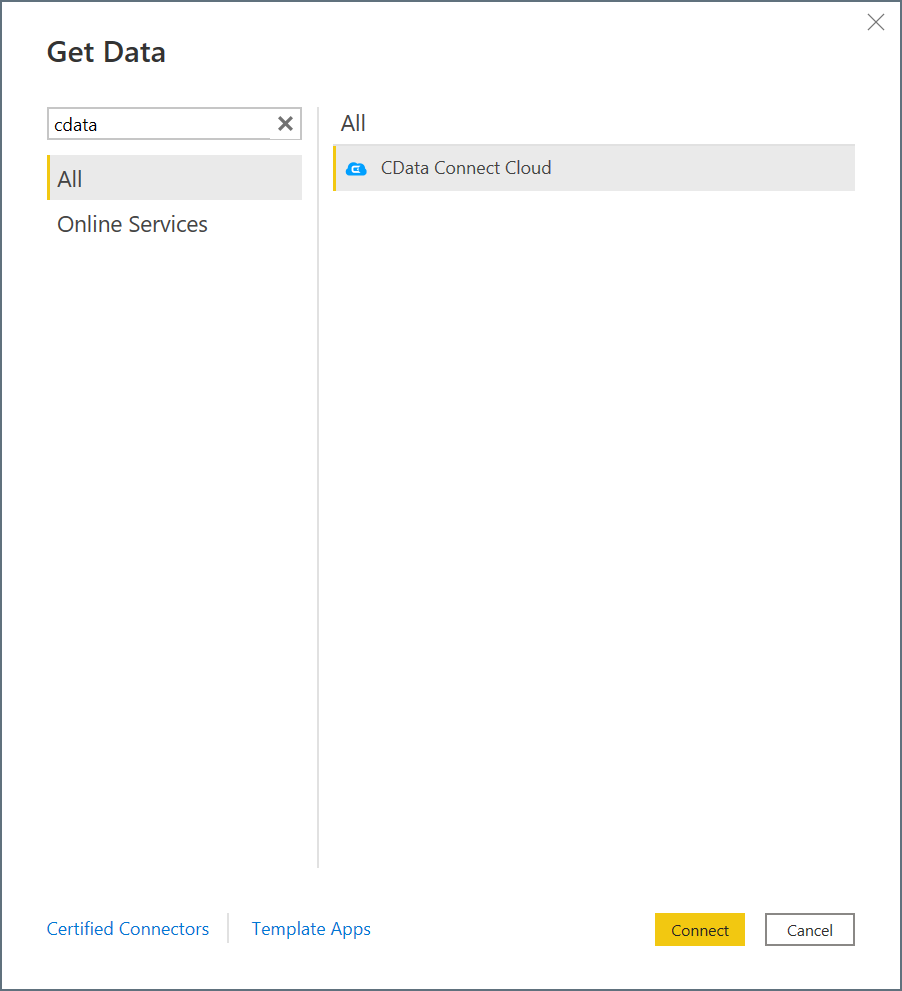
Valitse CData Näyttöyhteys Cloud connection -ikkunassa Kirjaudu sisään.
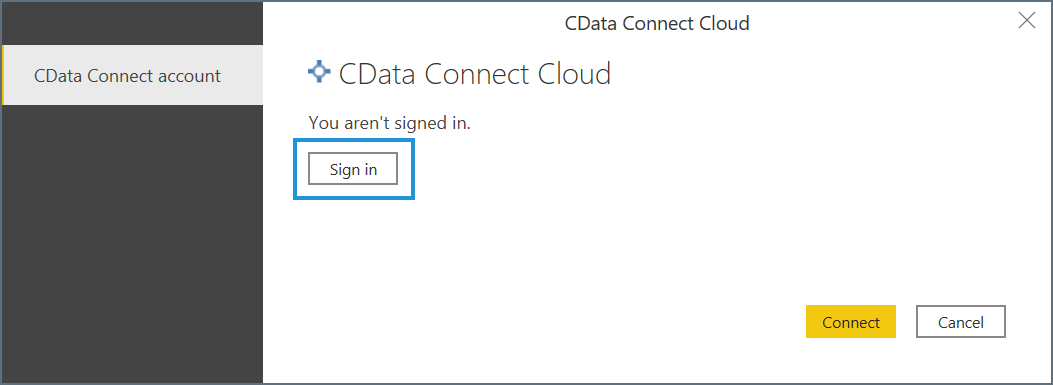
Anna sisäänkirjautumisikkunassa CData-Näyttöyhteys pilvipalvelun kirjautumistiedot ja valitse sitten Jatka.
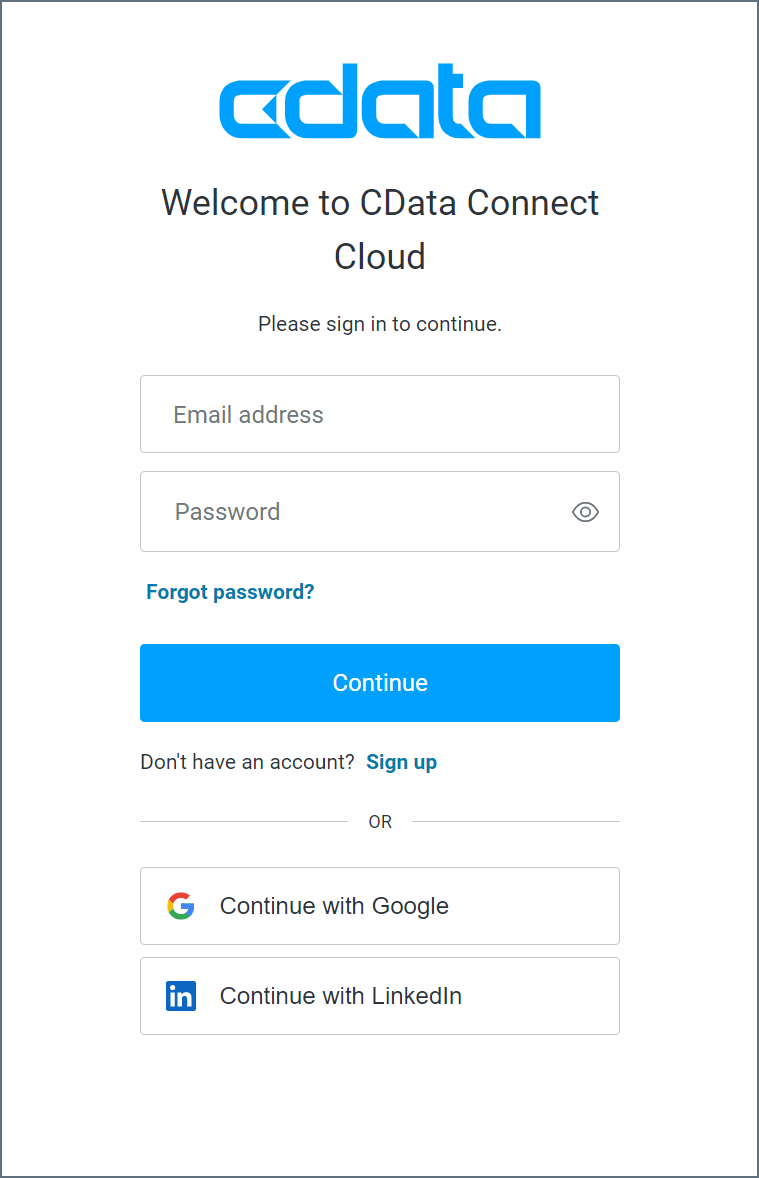
Valitse yhteysikkunassa Näyttöyhteys.
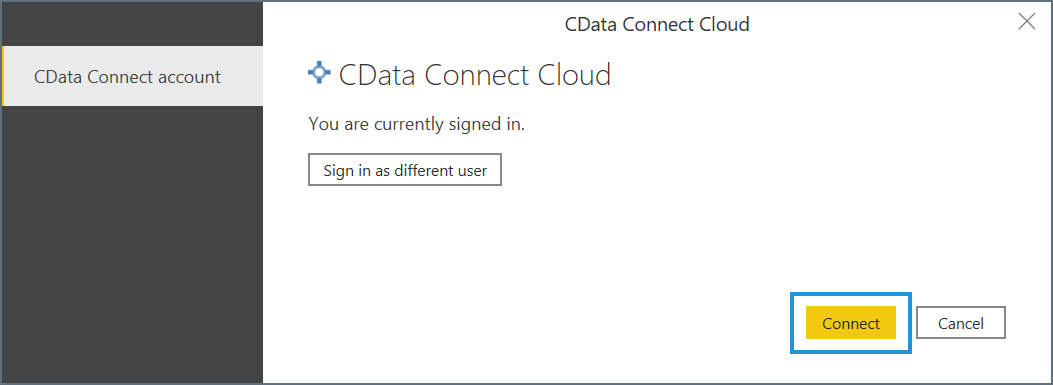
Näyttöön avautuu Siirtymistoiminto-ikkuna, jossa voit tuoda tiedot.
Tietojen tuonti
Kun Siirtymistoiminto-ikkuna on avoinna, voit käyttää CData Näyttöyhteys Cloud -tietojasi noudattamalla seuraavia ohjeita:
Laajenna CData Näyttöyhteys Cloud -puu. Yhteydet näkyvät aliruokintana.
Valitse tiedot kustakin yhteydestä, jonka haluat tuoda.
Valitse Lataa tai Muunna tietoja.
- Lataa ohjaa liittimen suorittamaan pohjana olevan kyselyn CData Näyttöyhteys Cloudiin.
- Muunna tiedot käynnistyy Power Query -editorissa, ja sen avulla voit muokata kyselyä ennen tietojen lataamista. Kun olet käyttänyt Power Query -editoria, valitse siirtymisvalintanauhasta Sulje ja käytä , jotta voit ottaa muutokset käyttöön ja ladata tiedot.
Palaute
Tulossa pian: Vuoden 2024 aikana poistamme asteittain GitHub Issuesin käytöstä sisällön palautemekanismina ja korvaamme sen uudella palautejärjestelmällä. Lisätietoja on täällä: https://aka.ms/ContentUserFeedback.
Lähetä ja näytä palaute kohteelle